فهم دور بطاقات الفيديو والشاشات
يعرض الشاشة الإخراج البصري الذي تولده بطاقة الفيديو. تقوم بطاقة الفيديو، المعروفة أيضًا ببطاقة الرسوميات، بمعالجة وعرض الصور ومقاطع الفيديو والرسوم المتحركة للعرض. عندما يفشل أحد المكونات، يعاني الإعداد البصري بالكامل. تجعل هذه الصلة من الضروري تشخيص السبب الجذري بدقة عندما يفشل شاشتك في التشغيل.
تستقبل الشاشات الإشارات من بطاقات الفيديو وتحولها إلى تمثيل بصري. إذا فشلت الشاشة أو بطاقة الفيديو في العمل بشكل صحيح، فسيتم التأثير على عرضك. من الضروري فهم الأدوار والتفاعل بين هذه المكونات لتحديد وتحديد المشاكل بشكل فعال.
عندما تواجه شاشة ترفض التشغيل، ابدأ بخطوات استكشاف الأخطاء وإصلاحها الأساسية:
- تحقق من مصدر الطاقة: تأكد من أن الشاشة موصلة بمصدر طاقة. تحقق مما إذا كانت إشارة الطاقة مضاءة.
- تفقد اتصالات الكابلات: تأكد من أن جميع الكابلات التي تربط الشاشة ببطاقة الفيديو ومصدر الطاقة موصلة بإحكام.
- اختبر مع جهاز آخر: اربط شاشتك بجهاز كمبيوتر أو جهاز آخر للتحقق مما إذا كانت تعمل. إذا كانت تعمل، فمن المحتمل ألا تكون الشاشة هي المشكلة.
- إعادة تشغيل النظام: أعد تشغيل الكمبيوتر للتحقق مما إذا تم حل المشكلة.
- تبديل المنافذ والكابلات: جرب كابلات ومنافذ مختلفة على كل من الشاشة وبطاقة الفيديو.
تساعد هذه الخطوات في عزل المشكلة وتحديد ما إذا كانت الشاشة أو مكون آخر هو السبب.
عندما لا تحل استكشاف الأخطاء وإصلاحها الأساسية المشكلة، حان الوقت للتعمق في مشاكل بطاقة الفيديو المحتملة.
- تحقق من الأضرار الفيزيائية: فحص بطاقة الفيديو للبحث عن أضرار مرئية، مثل المناطق المحترقة أو المكونات المخلخلة.
- استمع لأكواد التنبيه: عند بدء تشغيل الكمبيوتر، استمع لأكواد التنبيه. يمكن أن تشير التنبيهات المتعددة إلى مشاكل في بطاقة الفيديو.
- راقب الأداء: يمكن أن تشير الصور الضعيفة أو الألوان الغريبة أو القطع الأثرية على الشاشة قبل أن تتحول إلى اللون الأسود إلى فشل في بطاقة الفيديو.
- تحقق من وظائف المروحة: تأكد من أن مروحة التبريد الخاصة ببطاقة الفيديو تعمل. يمكن أن يتسبب ارتفاع درجة حرارة بطاقة الفيديو في مشاكل العرض.
- تحديث التعريفات: يمكن أن تتسبب التعريفات القديمة أو التالفة لبطاقة الفيديو في أن تصبح الشاشة فارغة. قم بتحديث تعريفاتك من خلال مدير الجهاز أو موقع الشركة المصنعة لبطاقة الفيديو.
تساعدك التعرف على هذه العلامات في تحديد ما إذا كانت بطاقة الفيديو هي السبب المحتمل لعدم تشغيل شاشتك.
يتطلب فهم ما إذا كانت المشكلة في الشاشة أو بطاقة الفيديو مراقبة دقيقة واختبارات. إذا كانت استكشاف الأخطاء وإصلاحها الأساسية لا تقدم إجابات، فإن الخطوات التالية ضرورية.
علامات مشاكل خاصة بالشاشة
- عدم وجود إضاءة مؤشر الطاقة: إذا لم تضيء إضاءة الطاقة للشاشة، فمن المحتمل أن تكون مشكلة في الطاقة المتعلقة بالشاشة.
- اختبار مع جهاز كمبيوتر آخر: إذا كانت شاشتك تعمل مع جهاز كمبيوتر آخر، فهذه إشارة على أن المشكلة تكمن في مكان آخر.
- تلاشي أو وميض العرض: الحوادث التي تعرض فيها الشاشة الصور لفترة قصيرة أو تتلاشى يمكن أن تشير إلى مشاكل داخلية في الشاشة.

أعراض فشل بطاقة الفيديو
- وجود نقوش بصرية: ألوان غير عادية أو أنماط على الشاشة قبل أن تتوقف عن العمل.
- رسائل الخطأ: رسائل خطأ البيوس المتعلقة بمشاكل العرض.
- تنبيهات النظام: أكواد التنبيه التي تشير إلى مشاكل في الأجهزة، والتي ترتبط عادةً ببطاقة الفيديو.
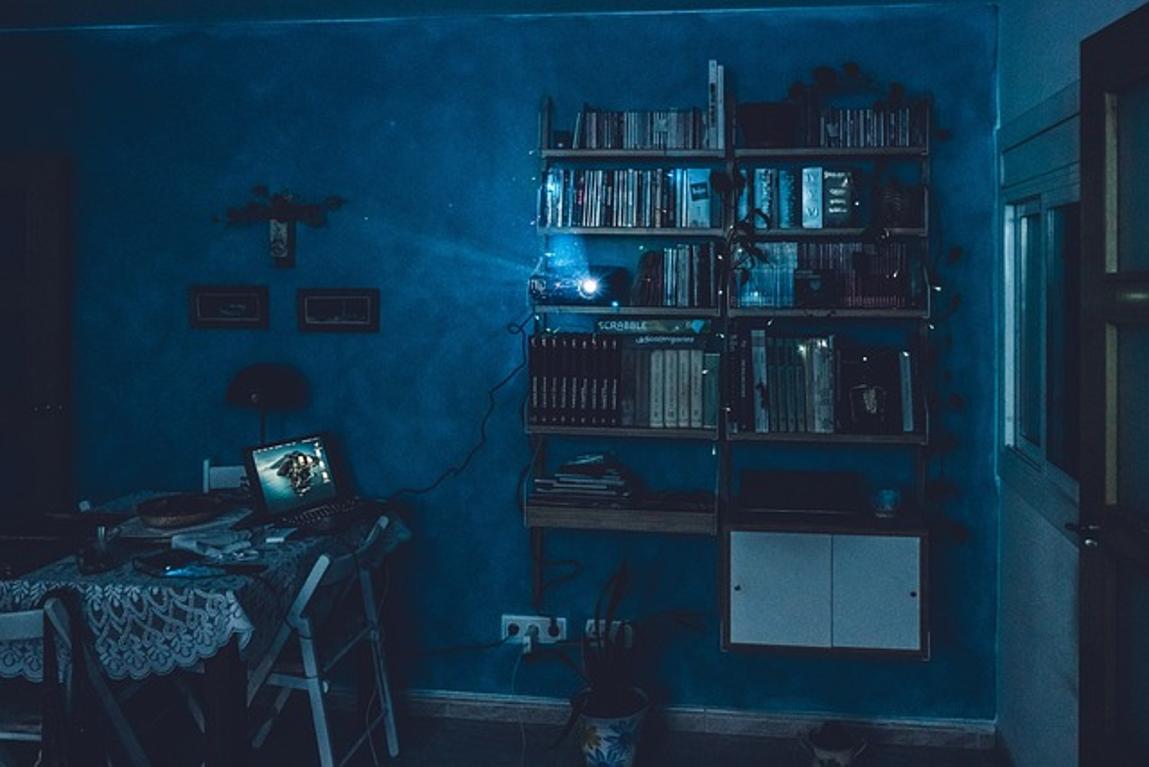
كيفية عزل المشكلة
لعزل ما إذا كانت المشكلة في الشاشة أو بطاقة الفيديو، اتبع الخطوات التالية:
- تبديل الشاشات: اربط شاشة أخرى بجهاز الكمبيوتر الخاص بك وتحقق مما إذا كانت تعمل.
- استخدام الرسوميات المدمجة: إذا كان معالجك يحتوي على رسوميات مدمجة، فقم بإزالة بطاقة الفيديو وربط الشاشة باللوحة الأم. إذا عمل العرض، فربما تكون بطاقة الفيديو معطلة.
- تبديل بطاقات الفيديو: إذا كان ذلك ممكنًا، قم باختبار بطاقة الفيديو الخاصة بك في نظام آخر للتحقق مما إذا كانت تعمل.
تتيح لك هذه الخطوات تحديد ما إذا كانت العطل في الشاشة أم بطاقة الفيديو.
بمجرد أن تحدد الجاني، انتقل إلى التشخيص والحلول المتقدمة.
استخدام البيوس/UEFI للتشخيص
الدخول إلى إعدادات البيوس/UEFI للتحقق من مشاكل الأجهزة:
- دخول البيوس/UEFI: أعد تشغيل الكمبيوتر واضغط على المفتاح المطلوب (غالبًا F2 أو F10 أو حذف) للدخول إلى البيوس/UEFI.
- التحقق من حالة الأجهزة: التنقل إلى مراقب الأجهزة للتحقق من اكتشاف بطاقة الفيديو وعرض حالتها.
- تشغيل التشخيصات: استخدام الأدوات المدمجة لتشغيل التشخيصات على بطاقة الفيديو.
اعتبارات البرمجيات والتعريفات
تأكد من أن بيئة البرمجيات الخاصة بك لا تسبب المشكلة:
- التشغيل في الوضع الآمن: تشغيل الكمبيوتر في الوضع الآمن لتحميل الحد الأدنى من التعريفات. إذا كانت الشاشة تعمل، فمن المحتمل أن تكون المشكلة في التعريفات.
- إعادة تثبيت التعريفات: قم بإلغاء تثبيت تعريفات بطاقة الفيديو الحالية وأعد تثبيت أحدث إصدار من موقع الشركة المصنعة.
- التحقق من التعارضات: تأكد من عدم وجود تعارضات في البرمجيات التي قد تؤثر على أداء بطاقة الفيديو.

متى نعتبر استبدال الأجهزة
إذا فشل كل شيء آخر، يجدر التفكير في استبدال مكونات الأجهزة:
- استبدال الكابلات والمنافذ: في بعض الأحيان، قد تكون الكابلات أو المنافذ التالفة هي المشكلة. استبدلها قبل الانتقال إلى أجهزة أكثر جدية.
- ترقية بطاقة الفيديو: إذا كانت بطاقة الفيديو تظهر مشاكل مستمرة وقديمة، قد تحل الترقية المشكلة.
- استبدال الشاشة: إذا كانت التشخيصات المكثفة تشير إلى الشاشة، قد يكون الاستبدال هو الحل الأكثر مباشرة.
يمكن أن تحل هذه الخطوات المتقدمة غالبًا مشاكل أكثر تعقيدًا التي لا يمكن أن تحلها استكشاف الأخطاء وإصلاحها الأساسية.
عند مواجهة شاشة غير مستجيبة، يتطلب تحديد ما إذا كانت المشكلة في بطاقة الفيديو أو الشاشة نفسها استكشاف أعطال منهجي. ابدأ بالخطوات الأساسية، حدد العلامات المحددة، واستخدم التشخيصات المتقدمة كما هو مطلوب. غالبًا، ستساعدك علامات واضحة أو أدوات مخصصة في تشخيص المشكلة وحلها بكفاءة.
الأسئلة الشائعة
ماذا يجب أن أفعل إذا كانت الشاشة لا تعمل؟
ابدأ بفحص مصدر الطاقة والاتصالات. إذا لم تعمل بعد ذلك، قم باختبارها مع جهاز آخر واستكشاف مشكلات بطاقة الفيديو المحتملة كما هو موضح أعلاه.
كيف أعرف إذا كانت بطاقة الفيديو الخاصة بي معطلة؟
راقب العلامات مثل التشوهات البصرية، أو صافرات النظام، أو رسائل الخطأ، وتحقق ما إذا كانت بطاقة الفيديو مكتشفة وتعمل بشكل صحيح.
هل يمكن أن تتسبب مشكلات البرمجيات أيضًا في عدم تشغيل الشاشة؟
نعم، يمكن أن تؤدي برامج التشغيل القديمة أو التالفة إلى مشاكل في العرض. قم بالإقلاع إلى الوضع الآمن وأعد تثبيت أحدث برامج التشغيل لحل المشكلات المتعلقة بالبرمجيات.

